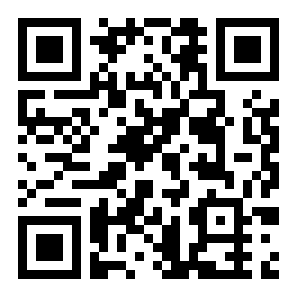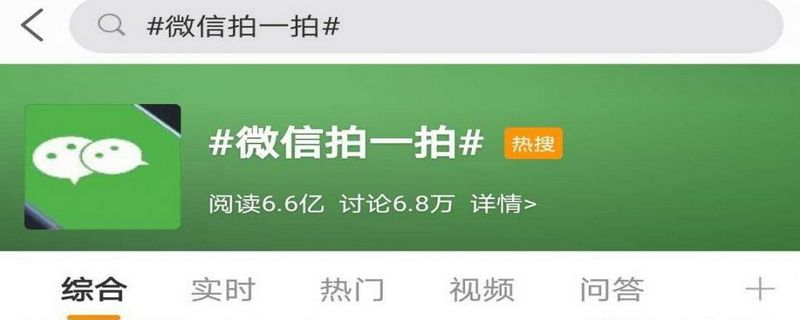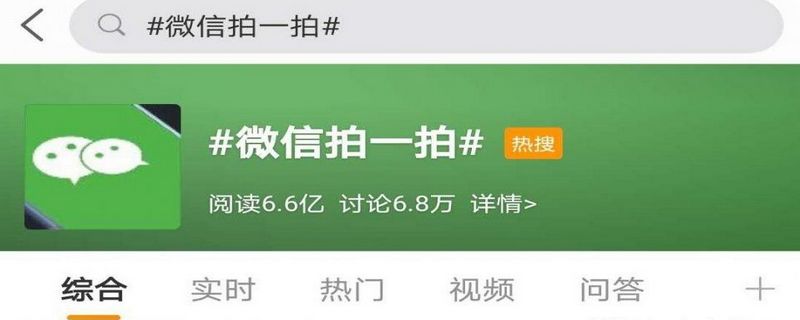微信如何修改个性签名
来源:全查网
更新时间:2023-09-07 18:47:44
文章导读:微信如何修改个性签名?有很多小伙伴喜欢在微信上与好友进行聊天,而微信上也有很多优质的功能,例如朋友圈、视频号、多人语音聊天等功能,还可以在微信上设置自己的个性签名,那么小伙伴知不知道在微信上要如何修改个性签名呢?微信如何修改个性签名1首先打开微信进入到首页之后点击【我】;2然后在我的页面中点击自己的【头像】;3来到个人信息的页面中点击【更多信息】;4在更多信息的页面中点击【个性签名】;5最后在修改个性签名的页

微信如何修改个性签名
有很多小伙伴喜欢在微信上与好友进行聊天,而微信上也有很多优质的功能,例如朋友圈、视频号、多人语音聊天等功能,还可以在微信上设置自己的个性签名,那么小伙伴知不知道在微信上要如何修改个性签名呢?
微信如何修改个性签名
1.首先打开微信进入到首页之后点击【我】;

2.然后在我的页面中点击自己的【头像】;

3.来到个人信息的页面中点击【更多信息】;

4.在更多信息的页面中点击【个性签名】;

5.最后在修改个性签名的页面中输入好内容之后点击【保存】即可;

以上就是小编今日为大家带来的所有内容了,想要了解更多热门手机教程资讯,请多多关注全查游戏站。
以上内容是小编网络整理的关于微信如何修改个性签名的相关攻略内容,如果不妥之处清及时联系我们。想了解更多最新的关于《微信,》的攻略、资讯等内容,请多多关注全查网